ZHCU957B December 2020 – July 2022
3.2 PC 软件
运行 DLP LightCrafter DLPC900 GUI 应用后,将显示图 4-1 中所示的面板。GUI 面板包含以下三个部分:
- 左侧的系统常用控件和状态。
- 顶部的系统特性控制按钮。
- 中间的特性控制面板。
在 GUI 的任何部分中,点击“Get”按钮即可读取该特定子部分的当前设置。点击“Set”按钮可将设置编程到相应的子部分中。请注意,某些命令可能需要额外的步骤才能更新 GUI 显示器。
图 3-1 DLP LightCrafter DLPC900 GUI
注:
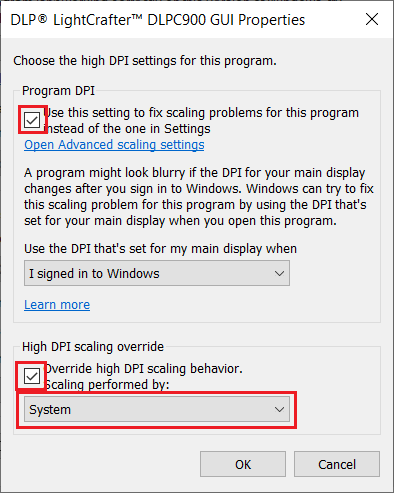 图 3-2 高 DPI 设置
图 3-2 高 DPI 设置
如果 GUI 中的文本未正确显示,请更改 DPI 设置。右键点击可执行文件,然后选择 Properties。在 Compatibility 选项卡上,选择“Change high DPI settings”按钮。如高 DPI 设置中所示更改设置。
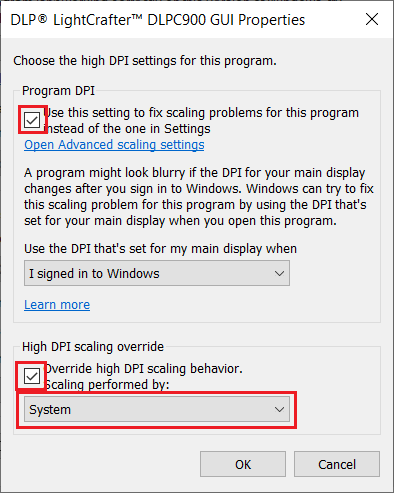 图 3-2 高 DPI 设置
图 3-2 高 DPI 设置